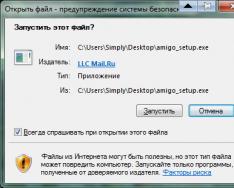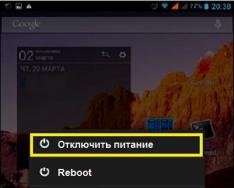Сейчас без компьютера просто нереально обойтись в современном мире. От вас не требуется быть мастером фотошопа или профессионально монтировать видео (если это не связано с работой, конечно). Но суметь набрать какой-нибудь текст – это необходимый минимум.
№2. Web Speech API
Онлайн-программа Web Speech API по функционалу абсолютно идентична предыдущим.Этот сервис, как и перечисленные выше, также был создан компанией Google.
Главная страница выглядит так:
В простом интерфейсе сразу очевидно, что для начала записи необходимо выбрать язык, а после нажать на микрофон.
После того как вы нажмете на значок справа, система обязательно сделает запрос на доступ.
После того как вы «дадите добро», можно сразу приступать к работе. Набирайте текст голосом, а его печатная версия будет появляться в окошке.
После окончания работы текст можно скопировать туда, куда вам необходимо (опять же таки – ctrl+C, ctrl+V).
№3. Talktyper
Не менее простая программа – это Talktyper.
Для начала работы перейдите на сайт: https://talktyper.com/ru/index.html.

Для начала работы достаточно нажать на значок микрофона справа.
В отличие от описанных выше, данный наборщик текста можно открывать с помощью любого браузера. Хотя сайт создан в США, приложение легко распознает самые популярные языки мира, в том числе и русский.
Talktyper многофункциональный: он не только набирает текст, но и ставит знаки препинания, исправляет самостоятельно ошибки. Если какое-то начитанное вами слово система не может распознать, как правильное, то оно обязательно высветится.
Кроме того, Talktyper имеет функцию перевода, а также его озвучивания.
Обратите внимание! После того как вы закончите голосовой набор текста, обязательно нажмите на стрелочку, чтобы набранный документ был перенесен в другое поле. После этого его можно будет отправить по электронной почте или скопировать в нужный файл.

Возможные проблемы при работе с программами голосового набора
Когда вы начнете использовать эти программы, то обязательно задумаетесь, как же компьютер распознает наш голос, а после еще переводит в живой текст.Схема распознавания речи устройством выглядит так:

Весь процесс можно разделить на 3 главных этапа:
Акустический распознаватель.
Важно говорить четко, громко, микрофон должен передавать голос без перебоев.
Лингвистическая обработка.
Чем больше в словаре программы есть слов, тем качественнее будет набранный текст. То есть, все вами сказанное будет опознаваться и передаваться в текстовом виде без искажения.
Распознанный орфографический текст.
Программа в автоматическом режиме выводит на экран орфографическую версию надиктованной речи, опираясь на паузы, четкость слов, найденные лексемы в словаре и т.д.
При работе с компьютерными наборщиками текста чаще всего возникает 2 проблемы:
- Акустический распознаватель «улавливает» вашу речь с перебоями.
- В словаре системы недостаточно слов, чтобы распознать всё, сказанное вами.
Чтобы решить первую проблему, необходимо четко и громко говорить. А вот для второй проблемы решения практически не существует, по крайней мере, бесплатного.
Версии программ распознавания речи, которые распространяются свободно, имеют очень скупой словарный запас.
Чтобы обеспечить программе обширный запас слов разработчикам требуется вложить немало денег, поэтому многие распознаватели демонстрируют низкий уровень перевода речи в текст.
Дальше всех в этом деле продвинулась компания Google, т.к. имеет достаточно средств для инвестиций. Эта компания, кроме прочего, создала самый большой онлайн-словарь, который помогает распознавать голос и переводить его в графическую версию.
Смотрите подробное руководство в этом ролике:
- Когда вы произносите речь, в комнате должно быть тихо. Звуки природы, музыка, плач ребенка воспринимаются системой, как шум. Из-за этого текст будет набран с большими ошибками.
- Не говорите, если что-то едите. Это не только скажется на качестве набора, но и опасно для жизни к тому же.
- Делайте небольшие паузы между словами.
- Избегайте длинных фраз.
Перед началом работы нужно подобрать правильную громкость вашего голоса, а также понять какая чувствительность у вашего микрофона.
Для этого попробуйте записать несколько предложений привычным тоном. Если в записи будут перебои, обратитесь к настройкам микрофона.
Кто-то скажет, что программа для голосового набора – это прекрасный помощник, который освободил им руки и облегчил жизнь в целом. Другие решат, что «овчинка выделки не стоит». Потому выбрать, стоить ли их использовать, вам предстоит самостоятельно.
А уж из каких сервисов выбирать, вы уже знаете…
Здравствуйте, дорогие читатели сайта "Семье на заметку!". То, что я сегодня буду советовать вам взять на заметку, пригодится не только любой семье (особенно где есть дети школьного и студенческого возраста), но и будет чрезвычайно полезно моим друзьям-блогерам. Недавно я познакомилась с голосовым блокнотом! Не слышали про такой? Это просто фантастика! Представляете, вы просто говорите, а компьютер тут же переводит все, что вы сказали в текст, и записывает словами на экране!
Экономия времени при использовании голосового блокнота налицо, особенно для тех, кто не очень быстро печатает на компьютере. К тому же открываются новые возможности: вы можете говорить, к примеру, на русском языке, а голосовой блокнот будет тут же переводить вашу речь на английский или другой язык, который вы зададите, то есть он будет работать еще и переводчиком !
Блокнот для речевого ввода может даже расставлять знаки препинания . Но для этого ему надо говорить словами "точка", "запятая", "вопросительный знак", "новая строка" и т. д. И даже новое предложение после точки он будет начинать с заглавной буквы!
Теперь у вас будет возможность перевести аудио в текст , и даже звук с ролика из youtube , если речь там достаточно четкая. Но даже если речь нечеткая и с помехами - тоже есть выход: слушать в наушниках, и повторять то, что слышите. В любом случае, это будет быстрее, чем просто набирать текст вручную.
Представляю, какая это помощь фрилансерам, которые зарабатывают как раз переводом речи в текст!
Посмотрите коротенькое видео, чтобы вам понять, как это работает:
 Еще одна замечательная особенность голосового блокнота SpeechPad - это то, что таким образом вводить текст голосом можно в любое окно, где нужно писать текст
.
Еще одна замечательная особенность голосового блокнота SpeechPad - это то, что таким образом вводить текст голосом можно в любое окно, где нужно писать текст
.
К примеру, в строке поиска Yandex или Google. Для этого в строке поиска нужно щелкнуть правой мышкой, и из выпадающего списка выбрать "SpeechPad".
Вверху возникнет окошко, запрашивающее разрешение на использование вашего микрофона. Отвечаете "Разрешить", и говорите голосом то, что хотите найти в поиске. В строке поиска напишется то, что вы сказали!
На заметку блогерам : точно так же вы можете диктовать комментарии, посещая другие блоги!
Качество перевода речи в текст зависит, во-первых, от того, насколько эта речь четкая, а во-вторых, от вашего микрофона. Регулируя эти параметры, можно получить более хороший результат.
Как установить голосовой блокнот SpeechPad
Если у вас на компьютере установлен браузер Google Chrome, то бесплатно установить голосовой блокнот SpeechPad не составит никакого труда.
Там же есть и инструкция, и подробные видеоуроки с объяснением всех функций и возможностей блокнота. Кто заинтересуется, тот разберется во всех деталях.
Я уверена, что каждый сможет найти достойное применение этому блокноту, и он станет настоящим помощником тем, кому это необходимо!
А вы как считаете? Жду ваших отзывов и комментариев!
А теперь по традиции для вас небольшая порция позитива!
Это невероятно! Вы только посмотрите, насколько грациозен крокодил в прыжке!


● Рассадочные карточки с фото гостей
Рассадочные банкетные карточки служат отличными помощниками в правильной рассадке гостей за праздничным столом на юбилеях, корпоративах или свадьбах. Организаторы торжества могут спокойно заранее продумать где кому...

На сегодняшний день любой персональный компьютер является универсальным инструментом, позволяющим различным пользователям работать и общаться. При этом людям с ограниченными возможностями может быть неудобно использовать базовые средства ввода, отчего возникает необходимость организации ввода текста с помощью микрофона.
Первая и наиболее значимая оговорка, которую необходимо сделать, заключается в том, что ранее мы уже рассматривали тему управления компьютером при помощи специальных голосовых команд. В той же статье нами были затронуты некоторые программы, способные помочь вам в решении поставленной в данной статье задачи.
Для ввода текста путем произношения используется более узконаправленное программное обеспечение.

Прежде чем перейти к рекомендациям в рамках этой статьи вам следует обзавестись достаточно качественным микрофоном. Кроме того, может потребоваться дополнительная настройка или калибровка звукозаписывающего устройства путем выставления специальных параметров через системные инструменты.

Только после того, как вы будете уверены в полностью исправной работе вашего микрофона, следует переходить к методам решения задачи голосового ввода текстовых символов.
Способ 1: Онлайн-сервис Speechpad
Первый и наиболее примечательный метод организации голосового ввода текста заключается в использовании специального онлайн-сервиса. Для работы с ним от вас потребуется скачать и установить интернет-обозреватель Google Chrome .
Сайт довольно часто бывает перегружен вследствие чего могут быть проблемы с доступом.
Разобравшись со вступлением, можно переходить к описанию возможностей сервиса.
- Откройте главную страницу официального сайта голосового блокнота, используя представленную нами ссылку.
- При желании вы можете изучить все основные нюансы работы данного онлайн-сервиса.
- Пролистайте страницу до основного блока управления функционалом голосового ввода текста.
- Вы можете настроить работу сервиса удобным для вас образом, используя блок с настройками.
- Рядом со следующим полем нажмите кнопку «Включить запись» для инициализации процесса голосового ввода.
- По факту успешного ввода воспользуйтесь кнопкой с подписью «Отключить запись» .
- Каждая набранная фраза будет автоматически перемещена в общее текстовое поле, позволяющее выполнять некоторого рода операции над содержимым.







Затронутые возможности, как можно заметить, значительно ограничены, но при этом вполне позволят вам набирать большие блоки текста.
Способ 2: Расширение Speechpad
Данная разновидность голосового ввода текста является прямым дополнением к ранее расписанному методу, расширяя функционал онлайн-сервиса буквально на любые другие сайты. В частности, такой подход к реализации голосового написания текста может быть интересен людям, которые по каким-либо причинам не могут использовать клавиатуру при общении в социальных сетях.
Расширение Speechpad стабильно работает исключительно с браузером Google Chrome, равно как и онлайн-сервис.
Переходя непосредственно к сути способа, от вас потребуется выполнить ряд действий, заключающихся в скачивании и последующей настройке нужного расширения.

Теперь можно заняться рассмотрением основных возможностей данного расширения, начиная с параметров работы.
- Кликните по иконке расширения левой кнопкой мыши, чтобы открыть основное меню.
- В блоке «Язык ввода» можно выбрать базу данных определенного языка.
- Установите галочку «Продолжительное распознавание» , если нужно самостоятельно контролировать процесс завершения ввода текста.
- О прочих особенностях данного дополнения вы можете узнать на официальном сайте Speeachpad в разделе «Помощь» .
- Завершив выставление настроек, воспользуйтесь клавишей «Save» и перезапустите веб-обозреватель.
- Чтобы воспользоваться возможностями голосового ввода, кликните правой кнопкой мыши по любому текстовому блоку на веб-странице и через контекстное меню выберите пункт «SpeechPad» .
- По необходимости подтвердите разрешение использования микрофона браузером.
- В случае успешной активации возможности голосового ввода текстовая графа будет окрашена в специальный цвет.
- Не снимая фокуса с текстового поля, произнесите текст, который необходимо ввести.
- При активированной возможности продолжительного распознавания вам потребуется повторно кликнуть по пункту «SpeechPad» в контекстном меню ПКМ.
- Работать данное расширение будет практически на любом сайте, включая поля ввода сообщений в различных социальных сетях.


Поле «Код языка» выполняет точно такую же роль.









Рассмотренное дополнение, по сути, является единственным универсальным способом голосового ввода текста буквально на любом веб-ресурсе.
Описанные возможности – это весь функционал расширения Speechpad для браузера Google Chrome, доступный на сегодняшний день.
Способ 3: Онлайн-сервис Web Speech API
Данный ресурс не сильно отличается от ранее рассмотренного сервиса и выделяется крайне упрощенным интерфейсом. При этом заметьте, что функционал Web Speech API является основой такого явления, как голосовой поиск от Google с учетом всех побочных нюансов.

На этом все возможности данного веб-ресурса заканчиваются.
Способ 4: Программа MSpeech
Затрагивая тему голосового ввода текста на компьютере, попросту нельзя игнорировать программы специального назначения, одной из которых является MSpeech. Основная особенность данного софта заключается в том, что распространяется этот голосовой блокнот по бесплатной лицензии, но не ставит особо значимых ограничений перед пользователем.

Данный софт не должен вызвать у вас проблем в процессе эксплуатации, так как все возможности детально описаны на указанном в начале метода сайте.
Расписанные в статье способы являются наиболее популярными и удобными решениями задачи голосового ввода текста.
Для того, чтобы распознать речь
и перевести её из аудио или видео в текст
, существуют программы и расширения (плагины) для браузеров. Однако зачем всё это, если есть онлайн сервисы? Программы надо устанавливать на компьютер, более того, большинство программ распознавания речи далеко не бесплатны.
Большое число установленных в браузере плагинов сильно тормозит его работу и скорость серфинга в интернет. А сервисы, о которых сегодня пойдет речь, полностью бесплатны и не требуют установки – зашел, попользовался и ушел!
В этой статье мы рассмотрим два сервиса перевода речи в текст онлайн . Оба они работают по схожему принципу: Вы запускаете запись (разрешаете браузеру доступ к микрофону на время пользования сервисом), говорите в микрофон (диктуете), а на выходе получаете текст, который можно скопировать в любой документ на компьютере.
Speechpad.ru
Русскоязычный онлайн сервис распознавания речи. Имеет подробную инструкцию по работе на русском языке.
- поддержку 7 языков (русский, украинский, английский, немецкий, французский, испанский, итальянский)
- загрузку для транскрибации аудио или видео файла (поддерживаются ролики с YouTube)
- синхронный перевод на другой язык
- поддержку голосового ввода знаков препинания и перевода строки
- панель кнопок (смена регистра, перевод на новую строку, кавычки, скобки и т.п.)
- наличие персонального кабинета с историей записей (опция доступна после регистрации)
- наличие плагина к Google Chrome для ввода текста голосом в текстовом поле сайтов (называется «Голосовой ввод текста — Speechpad.ru»)
Dictation.io
Второй онлайн сервис перевода речи в текст. Иностранный сервис, который между тем, прекрасно работает с русским языком, что крайне удивительно. По качеству распознавания речи не уступает Speechpad, но об этом чуть позже.
Основной функционал сервиса:
- поддержка 30 языков, среди которых присутствуют даже венгерский, турецкий, арабский, китайский, малайский и пр.
- автораспознавание произношения знаков препинания, перевода строки и пр.
- возможность интеграции со страницами любого сайта
- наличие плагина для Google Chrome (называется «VoiceRecognition»)
В деле распознавания речи самое важное значение имеет именно качество перевода речи в текст. Приятные «плюшки» и вохможности – не более чем хороший плюс. Так чем же могут похвастаться в этом плане оба сервиса?
Сравнительный тест сервисов
Для теста выберем два непростых для распознавания фрагмента, которые содержат нечасто употребляемые в нынешней речи слова и речевые обороты. Для начала читаем фрагмент поэмы «Крестьянские дети» Н. Некрасова.
Ниже представлен результат перевода речи в текст каждым сервисом (ошибки обозначены красным цветом):


Как видим, оба сервиса практически с одинаковыми ошибками справились с распознаванием речи. Результат весьма неплохой!
Теперь для теста возьмем отрывок из письма красноармейца Сухова (к/ф «Белое солнце пустыни»):


Отличный результат!
Как видим, оба сервиса весьма достойно справляются с распознаванием речи – выбирайте любой! Похоже что они даже используют один и тот же движок — уж слижком схожие у них оказались допущенные ошибки по результатам тестов). Но если Вам необходимы дополнительные функции типа подгрузки аудио / видео файла и перевода его в текст (транскрибация) или синхронного перевода озвученного текста на другой язык, то Speechpad будет лучшим выбором!
Кстати вот как он выполнил синхронный перевод фрагмента поэмы Некрасова на английский язык:

Ну а это краткая видео инструкция по работе со Speechpad, записанная самим автором проекта:
Друзья, понравился ли Вам данный сервис? Знаете ли Вы более качественные аналоги? Делитесь своими впечатлениями в комментариях.
Каждый день в мире создается большое количество информации, в интернете же её миллиарды. Те пользователи, которые работают над написанием документов могли бы многократно ускорить этот процесс и дать отдохнут своим глазам, пристально смотрящим в монитор. Как вы уже догадались, речь пойдет о возможности, которую называют голосовой ввод текста . Сейчас мы разберемся, что это за зверь такой и где его можно применить, а главное – как?
Сразу скажу, что набирание слов голосом применяется везде, где нужно набрать документ, как бы банально это не звучало. Для этого есть специальные программы, сервисы в интернет и даже приложения для . По сути на смартфонах уже есть встроенная функция, позволяющая набрать любую фразу и слово голосом, об этом я тоже расскажу.
Голосовой набор текста с помощью онлайн сервисов
Разберем парочку сервисов, которые осуществят наши желания, погнали.
vorabota.ru
Просто заходите на указанный ресурс и видите обычное поле для набора, только писать туда придется голосом, ручками не выйдет. Необходимо настроить микрофон и нажать на соответствующий значок справа вверху поля. Он будет мигать красным светом, а вы в этом время должны говорить.
Хочу сказать сразу – знаки препинания данный сервис не ставит, поэтому их нужно проговорить самому, некоторые атрибуты ставить он тоже не способен, например, тире, проценты, скобочки и прочее. Можно говорить на любом из указанных языков. После того, как вы проговорили текст его можно скопировать и вставить.
speechpad.ru
Этот сервис точно также позволяет ввести голосом текст. Для этого нужно нажать кнопку «Включить запись» . Дальше вы проговариваете слова. Тут уже настроек побольше, например, все необходимые знаки препинания можно проставить с помощью указанных кнопок.
Полученный документ можно скачать в формате txt, для этого там имеется специальная кнопка.

august4u.net
Зайдя на сайт, можно увидеть много цветовых решений, но мне это особо не помешало. Нашему взору открывается окошко с фразами, которые нужно проговаривать, чтобы поставить тот или иной знак. Речь обычно понимает на ура, поэтому проблем не будет. Если ввелась не та фраза или слово, вы бузе проблем можете удалить её.
Чтобы заново открыть справку, на панели управления нажмите значок вопросительного знака. Чтобы запустить запись, нажмите на знак микрофона. Доступен набор на нескольких языках.

dictation.io
Очень минималистичный ресурс, которые очень хорошо выполняет свои задачи. Для записи голоса достаточно выбрать язык, на котором будете говорить и нажать кнопку «Start Dictation» .
Чтобы скопировать слова нужно нажать кнопочку «Copy», а, чтобы сохранить – «Save». Очистка поля выполняется клавишей «Clear».

talktyper.com
Из всех вышеуказанных вариантов данный является самым худшим. Почему? Когда мы нажимаем на кнопку микрофона, чтобы начать говорить, он набирает парочку слов, а после того, как мы замолчали, микрофон как бы отключается и нужно еще раз нажать на значок. Перед этим, введенные слова окажутся в верхнем поле, и чтобы они сохранились нужно их перенести в нижнее – большое поле. Для этого служит кнопка в виде большой строчки «Принять надиктованный текст» .
Как и в других сервисах слова можно удалять и редактировать. По необходимости содержимое можно скопировать, распечатать, отправить по E-mail.

Google Документы
Этот онлайн-сервис работает, как через браузер, так и на смартфонах под управление Android, достаточно установить туда приложение «Документы» от Google.
Итак, чтобы начать набор документа через браузер в Google Документы надо перейти на вкладку «Инструменты» и выбрать опцию «Голосовой ввод» . Либо нажать сочетание клавиш Ctrl+Shift+S.

Голосовой ввод с помощью программ на ПК
С сервисами закончили, перейдем непосредственно к программному обеспечению для компьютеров с Windows.
VOCO
Данную программку можно скачать и установить на компьютер. Нам обещают быстрое распознавание, автозамена при неправильно введённом слове, автоматическая простановка знаков пунктуации и распознаванием слов аудиофайлов.
Также в базе данных VOCO насчитывается больше 85 тысяч слов. А еще она работает без Интернета, что немало важно.
Программа конечно, хорошая, много полезнейших функций, которых нет в онлайн решения, и такая программа поставляется платно. Примерно за 1690 рубликов. Если брать в качестве бизнес-решения, то приобретение стоит 13900 рублей.
Перед приобретением стандартной версии, скачайте пробную и почитайте отзывы в Интернете.
MSpeech
Этот инструмент использует Google Voice API, позволяющий распознать голос человека. Распространяется бесплатно и имеет много возможностей. Интерфейс можно изменить на русскоязычный.
Расширения для браузера Chrome
Вообще, при наборе запроса в поисковике вы и так можете выбрать функцию голосового набора, но если вы хотите расширить функционал или попробовать другое, то представляю парочку расширений для браузера.
Speechpad
В магазине приложений в поиске можно найти это расширение. Теперь там, где есть поля для набора текста можно заполнять и с помощью голоса. Достаточно нажать по значку расширения.
VoiceNote II
Это уже дополнение, что-то типа плагина, который будет находиться не в разделе расширения, а по пути — chrome://apps.
Эта возможность призвана просто набрать документ в специальном поле, а потом делать любые действия с ним.

Достоинства и недостатки голосового набора
Плюсы:
- Любой аудио и видео файл можно преобразовать в текст. Иногда это используют для заработка;
- Не нужно напрягаться, постоянно бегая по клавишам. Проговаривая слова, вы осуществите это намного быстрее, а еще дадите отдохнуть глазам;
- Мгновенная запись важных мероприятий и идей через голосовой ввод;
Минусы:
- При наличии других звуков слова может плохо распознаваться;
- Приложения для Android или расширения в основном работают по сети;
- Некоторые сервисы не проставляют знаки препинания и приходится делать это самому;
- С плохим микрофоном вы многого не наберете из-за плохой слышимости и качества;
- Если не четко и ясно проговаривать слова, вы увидите много ошибок в своем тексте.
Недостатков вышло хоть и больше, но некоторые их них не значительны, тем более, в интернете можно найти инструменты, которые напрочь убивают все минусы, но это платные решения.
Можно смело сказать, что голосовой ввод это одна из современных возможностей, которая сильно облегчает жизнь человеку и ей есть куда развиваться. На работе и в офисе при наборе документов можно добиться значительной продуктивности, поэтому на технологию стоит обратить внимание.
Instagram